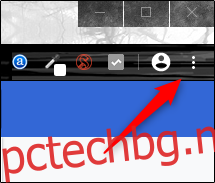Може би се чудите как изглежда един сайт със или без JavaScript. В Chrome JavaScript е активиран по подразбиране, но можете да го деактивирате доста бързо, за да видите как изглежда даден сайт без всички движещи се части. Ето как.
Съдържание
Защо трябва да активирам или деактивирам JavaScript?
Съвременните уебсайтове имат много движещи се части. Почти всяко онлайн списание и блог пуска реклами в подкрепа на персонала на сайта. С активиран JavaScript можете да виждате тези реклами (и като резултат да поддържате сайта).
Повечето уебсайтове изискват JavaScript да бъде активиран, за да работят и всичките му звънци и свирки. Например, ако деактивирате JavaScript в браузъра си, можете да кажете сбогом на автоматичните актуализации на времевата линия в Twitter. С активиран JavaScript можете да се възползвате от повечето функции, които правят уебсайтовете в мрежата страхотни.
Може обаче да дойде момент, когато искате да блокирате реклами на определени сайтове или да видите как изглежда даден уебсайт без активиран JavaScript. В Google Chrome можете да деактивирате JavaScript напълно или за всеки сайт. Ако промените мнението си по-късно, лесно е да активирате отново JavaScript.
Ето как се прави.
Деактивирайте и активирайте JavaScript в настройките на Chrome
Най-лесният начин за достъп до менюто с опции на JavaScript в Google Chrome е като въведете този URL адрес в адресната лента на Chrome:
Chrome://settings/content/javascript
Ако искате да стигнете до там по старомоден начин, ще трябва да изберете иконата с три вертикални точки в горния десен ъгъл на прозореца на браузъра.

В долната част на падащото меню, което се показва, изберете „Настройки“.

Намерете секцията „Поверителност и сигурност“ и изберете „Настройки на сайта“.

Накрая щракнете върху „JavaScript“ в групата „Разрешения“.

По подразбиране JavaScript е активиран. За да деактивирате JavaScript, преместете плъзгача наляво (като щракнете върху него) до опцията „Разрешено“. Активирайте отново JavaScript, като преместите плъзгача обратно надясно.

Разрешете или блокирайте JavaScript на конкретни сайтове
Както беше споменато по-горе, можете също да активирате или деактивирате JavaScript за конкретни сайтове. За да направите това, върнете се обратно към менюто за настройки на JavaScript в Chrome, като отидете на този URL:
Chrome://settings/content/javascript
Веднъж там, ще видите секция „Блокиране“ и „Разрешаване“. Изберете „Добавяне“ до Блокиране (1) или Разрешаване (2), в зависимост от това дали искате да деактивирате или активирате JavaScript съответно на даден сайт.

Сега ще се появи прозорецът „Добавяне на сайт“. Въведете URL адреса на сайта, след което изберете бутона „Добавяне“.

Сайтът вече ще се появи във вашия списък „Блокиране“ или „Разрешаване“, което означава, че следващия път, когато посетите този сайт, JavaScript ще бъде съответно деактивиран или активиран.

Деактивирайте JavaScript с Chrome DevTools за тестване
Ако JavaScript е активиран в Chrome и искате да видите как изглежда конкретен сайт, без да преминавате през менюто с настройки, можете да деактивирате JavaScript от DevTools на Chrome, докато сте на този сайт. Това обаче трябва да се използва само за тестови цели, тъй като JavaScript ще бъде активиран отново на сайта, след като затворите DevTools.
Докато сте на сайта, отворете DevTools. Можете да направите това, като щракнете с десния бутон навсякъде в сайта и изберете „Проверка“.

Като алтернатива можете да използвате клавишната комбинация Control + Shift + 3 (Windows) или Command + Option + 3 (Mac).
След като сте в DevTools, отворете менюто Command, като натиснете Control + Shift + P (Windows) или Command + Shift + P (Mac).

В лентата за търсене на командното меню въведете „JavaScript“, изберете „Деактивиране на JavaScript“ и след това натиснете клавиша Enter, за да стартирате командата за деактивиране на JavaScript.

JavaScript вече е деактивиран за този сайт. Можете да задържите курсора на мишката върху жълтата предупредителна икона до раздела „Източници“, за да проверите дали JavaScript е деактивиран.